Untuk reka bentuk teks yang cekap dalam pemproses kata, Word menyediakan mod penjajaran relatif ke tepi halaman. Blok teks yang berlainan boleh diselaraskan lebar, tengah, kiri, atau kanan. Pemformatan serupa digunakan pada bahagian teks yang dipilih. Semasa menentukan penjajaran tertentu, anda harus mempertimbangkan struktur dokumen teks yang sedang dibuat. Biasanya, tajuk berpusat di garisan. Teks isi badan dapat dijarakkan secara merata di seluruh lebar atau sejajar di sebelah kiri halaman.
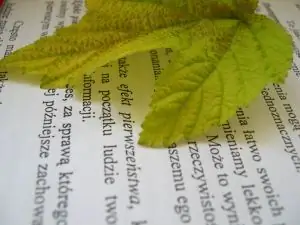
Perlu
Pemproses kata
Arahan
Langkah 1
Cari butang penjajaran teks pada bar alat. Kadang-kadang panel mungkin tidak disesuaikan dan beberapa butang arahan mungkin hilang daripadanya. Dalam kes ini, mereka mesti ditambahkan ke bar alat sebelum memformat.
Langkah 2
Buka item menu "Perkhidmatan" dan sub-item "Tetapan". Di tetingkap yang muncul, buka tab "Perintah". Di sebelah kiri dalam senarai, pilih baris "Format". Dalam kes ini, ikon perintah akan dipaparkan di sebelah kanan dalam senarai, di antaranya terdapat perintah penjajaran. Untuk penggunaan lebih lanjut, seret ikon dengan tetikus ke bar alat penyunting.

Langkah 3
Pilih blok teks selaras yang anda taipkan di Word. Untuk melakukan ini, letakkan kursor di awal blok dan, sambil menahan kekunci "Shift", gerakkan kursor semasa ke hujung teks yang dipilih. Atau pilih teks dengan tetikus. Untuk melakukan ini, klik dan tahan butang tetikus kiri di awal teks, gerakkan tetikus ke hujung blok dan lepaskan.

Langkah 4
Sejajarkan teks di halaman mengikut format yang diperlukan. Untuk melakukan ini, klik pada butang penjajaran yang sesuai.






